Photoshop - өте қуатты бағдарлама. Оның көмегімен сіз тек фотосуреттерді өңдеп қана қоймай, сонымен қатар графикамен, әртүрлі фигураларды құрумен және сурет салумен айналыса аласыз.
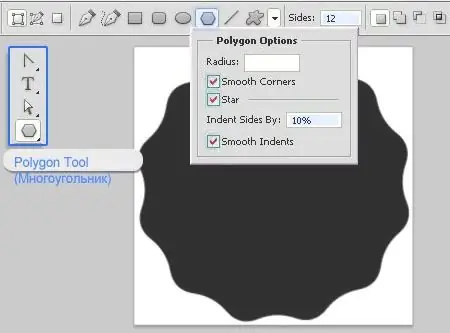
Қажетті
Photoshop
Нұсқаулық
1-қадам
Алдымен форма жасағыңыз келетін нәрсені таңдаңыз. Кескінді ақ-қара сызбаға айналдырыңыз. Әрі қарайғы жұмыс ақ-қара нұсқасымен жүреді.
2-қадам
Кескінді ашыңыз. «Сүзгі -> Бұлыңғырлық -> Ақылды бұлыңғырлау» мәзіріне өтіңіз (Сүзгі -> Бұлыңғырлық -> Ақылды бұлдырлық). «Тек жиектер» режимін таңдаңыз. Әрі қарай, түстерді төңкеріңіз. «Өңдеу -> Түзету -> Түстерді төңкеру» (Өңдеу -> түзету -> түсті Intirtirat). Немесе Ctrl + I пернелерін басыңыз.
3-қадам
Жаңа құжат жасаңыз: «Файл -> Жаңа» (файл -> жаңа). Сызбаны сол жерге жылжытыңыз. Сурет бейнеленген қабатты таңдаңыз. Ол үшін қабаттар палитрасына өтіңіз. Фондық қабаттың көрінуін өшіріңіз, яғни қарама-қарсы көзді басыңыз.
4-қадам
Тінтуірдің оң жақ түймешігімен таңдалған қабатты шертіп, «Араластыру параметрлері» (Араластыру параметрлері) тармағын таңдаңыз. Негізгі панельде If If (Араластыру) опциясында ақ жүгірткіні сүйреңіз, сонда барлық ақ түс суреттен жоғалады. OK түймесін басыңыз.
5-қадам
Ол басқалардың үстіне отыратындай етіп жаңа қабат жасаңыз. «Қабаттар -> жаңа қабат» (қабат -> жаңа қабат) бөліміне өтіңіз. Ctrl + E пернелерін басыңыз немесе мәзірден «Қабаттар -> Сілтемелер қабаттарын» таңдаңыз. Бұл әрекет ақ түсті толығымен ығыстырады. Әрі қарай, сіз пішінді таңдауыңыз керек. Ctrl пернесін басып, сол кезде бірінші қабаттың терезесінде тышқанмен нұқыңыз.
6-қадам
Тікбұрышты таңдау құралын таңдаңыз. Құжат терезесін тінтуірдің оң жақ түймешігімен нұқыңыз және мәзірден Жұмыс жолын таңдаңыз. «Жол» қойындысына өтіңіз. Сіздің суретіңіз сол жерде көрсетілуі керек. Енді сіз бұл жолды кескін ретінде сақтауыңыз керек, «Өңдеу -> Пішінді анықтау» (Өңдеу -> Өзгертетін пішінді анықтау).
7-қадам
Жаңа пішінді пайдалану үшін жаңа құжатты ашыңыз. Фигуралар тізімінен өзіңізді таңдап, сурет салыңыз.






